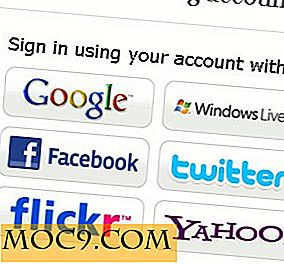Hoe WiFi-vlekken te elimineren met deze eenvoudige stappen
Bent u eerder WiFi-vlekken tegengekomen? Het is een irritant probleem waarbij een specifieke plek in een gebouw geen sterk WiFi-signaal kan krijgen. Het is meer dan alleen een probleem met de signaalsterkte. Het is een probleem waarbij mensen in kamers naast je sterke signalen krijgen, maar je ontvangt specifiek zwakkere signalen. Dit maakt het oplossen van problemen bijzonder frustrerend, omdat dit verschillende oorzaken kan hebben.
Als u problemen ondervindt met WiFi-sterkte, probeert u deze stappen, vooral als andere apparaten in uw omgeving signalen goed ontvangen.
Controleer positionering
Het eerste dat u wilt doen voordat u extra apparatuur aanschaft, is ervoor zorgen dat uw positie correct is. Het lijkt misschien bizar dat de specifieke locatie van uw router en computer een verschil maakt, maar het is waar!
Elektronische apparaten die zich tussen het pad tussen uw computer en de router bevinden, kunnen de signaalsterkte beïnvloeden, met name apparaten zoals magnetrons, koelkasten en vaste telefoons. Als dit het geval is, controleer dan of er geen apparaten in het pad van het WiFi-signaal zitten.
Controleer om te zien hoeveel vloeren en wanden het signaal moet passeren om uw machine te bereiken. Hoe meer hij moet reizen, hoe zwakker het signaal wordt. Erger nog, hoe dichter de muur of vloer is, hoe zwakker het signaal wordt. Als je merkt dat je signaal door een aantal zeer solide obstakels gaat, zoals bakstenen muren, verklaart dit waarschijnlijk de signaalzwakte die je ontvangt! Verplaats de apparaten zo dat het signaal deze obstakels niet passeert als u kunt.
Iets anders om te overwegen is het verheffen waar de router zit, vooral als de router zich momenteel op de grond bevindt en de deadspot een verdieping erboven lijkt. Als u deze op een plank of tafel plaatst, kan dit de signaalsterkte vergroten om de bovenste verdiepingen te bereiken.
De router of adapterantenne wijzigen

Als u een pc gebruikt, hebt u mogelijk een WiFi-adapter die met een antenne uit de achterkant van het apparaat komt. Uw router kan ook worden voorzien van eigen antennes. Als dit het geval is, kunt u deze antennes draaien om op zoek te gaan naar een beter signaal. Hoe stel je de antennes in? Het hangt af van uw situatie, omdat er geen enkele maat is. Sommige mensen beweren dat zowel de antenne van de adapter als die van de router rechtop moet staan, sommigen beweren dat een routerantenne beter zijwaarts is wanneer ze op verschillende verdiepingen worden uitgezonden, en er is zelfs een artikel dat er voor pleit dat routers één antenne op en één opzij hebben!
Als spelen met de oriëntatie van de antenne niets lijkt te verhelpen, kun je een sterkere antenne kopen. Ze zijn vrij goedkoop en je kunt die op je adapter losdraaien en de nieuwe antenne gemakkelijk vastschroeven. Sterker nog, je kunt antennes krijgen die op zichzelf staan en worden geleverd met een lang verlengsnoer dat op je adapter wordt aangesloten. Dit betekent dat u de antenne buiten WiFi-plekken kunt plaatsen en kunt genieten van sterkere WiFi-snelheden zonder uw computer te hoeven verplaatsen. Dit is met name handig als u vastzit om ruimte en u het zich niet kunt veroorloven om de router of computer ergens anders te verplaatsen.
Gebruik een USB-adapter

Maar wat als uw computer en / of router geen antenne heeft? Dit geldt voor laptopgebruikers, evenals voor degenen met computers met ingebouwde WiFi op het moederbord. In het laatste geval is het waarschijnlijk goed om een PCI-E draadloze adapter te kopen en in te voeren; Wat als u een laptop gebruikt of als uw PCI-E-slots opraken? Hier komen USB-adapters binnen.
USB-adapters hebben dezelfde taak als een PCI-E of ingebouwde adapter, behalve dat ze op een USB-poort worden aangesloten. Wat USB-adapters bijzonder goed maakt, is echter dat ze ook in "cradles" kunnen worden geplaatst aan het einde van USB-verlengkabels. Dit betekent dat u uw USB-adapter op dezelfde manier kunt positioneren als de hierboven afgedekte verlengde kabelantenne.
Hardware en firmware updaten
Natuurlijk probeert u misschien moderne uitvoeringen uit een oud model te halen. Zorg ervoor dat uw router en adaptermodellen relatief up-to-date zijn. Je hoeft niet extreem waakzaam te zijn over hoe oud je apparaten zijn, maar als ze behoorlijk lang in de tand zitten, kunnen ze door het vervangen van iets met nieuwere en sterkere helpen het probleem te omzeilen.
Terwijl u over het onderwerp bijwerken heeft, kunt u ook proberen om te controleren of zowel uw draadloze adapter als uw router up-to-date zijn met hun stuurprogramma's en firmware. U moet bij de fabrikant van beide informeren over hoe u ze up-to-date kunt brengen.
Gebruik een WiFi-extender

Als het erop aan komt om te pushen, kunt u ook een WiFi Extender proberen. Deze apparaten fungeren als een tussenpersoon voor uw WiFi-verbinding en geven gegevens door tussen de router en uw computer. Het idee is dat je de extender ergens plaatst waar zowel je router als je computer toegang hebben met een sterk signaal en laat het het signaal tussen de twee doorgeven. Dit betekent dat u rond dikke muren of elektrische interferentie kunt ontwijken door de extender uit de buurt van het obstakel te plaatsen en de verbinding eromheen door te geven.
Overwin Deadspots
WiFi-deadspots kunnen erg vervelend zijn, vooral als de oorzaak op het eerste gezicht niet duidelijk is. U bent nu beter uitgerust met het identificeren van storingspunten met WiFi-verbindingen en hoe u eventuele problemen met uw eigen WiFi-installatie kunt omzeilen.
Heb je eerder moeten worstelen met wifi-deadspots? Hoe heb je ze opgelost? Laat het ons weten in de comments.